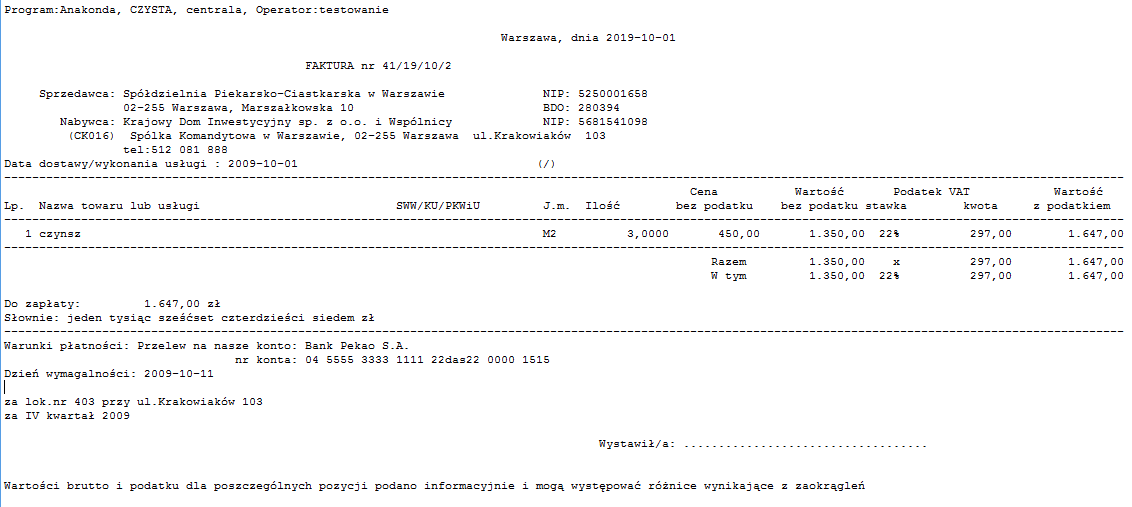- Dokumentacja użytkownika
- Wprowadzenie
- Wstęp
- Instalacja
- Samouczek
- Sposoby nawigacji w systemie
- Skróty klawiszowe wykorzystywane w programie
- Edycja pól w formacie daty
- Opcje drukowania
- Rodzaje wydruków faktur
- Edytor tekstu w Anakondzie
- Filtrowanie
- Kopiowanie tekstu
- Blokowanie dokumentów do edycji
- Obsługa grida wielofunkcyjnego
- Sumowanie wartości liczbowych w kolumnach
- Uprawnienia
- Uruchomienie programu
- Plik
- Zmiana operatora
- Zmiana hasła
- Wybór kolorów
- Zmiana oddziału
- Zmiana firmy
- Poczta
- Administracja
- Oddziały
- Grupy
- Operatorzy
- Dodawanie nowego operatora
- Aktywacja/deaktywacja operatora
- Pozostałe dane operatora
- Dane dodatkowe operatora
- Przydział grup i oddziałów
- Uprawnienia do dowodów księgowych
- Uprawnienia do grup stałych kadrowo/płacowych
- Uprawnienia do kadr
- Uprawnienia do kas/banków
- Uprawnienia do magazynów
- Uprawnienia operatora do tras zamówień odbiorców
- Uprawnienia do typów plików zamówień odbiorców
- Uprawnienia do typów umów
- Uprawnienia do wyznaczników
- Kopiowanie uprawnień operatora
- Pobieranie logów operatora
- Lista połączeń
- Tabele archiwalne
- Zakresy dat
- Harmonogram zadań
- Synchronizacja
- Import/eksport tabel
- Powiadomienia
- Testy kompletności
- RODO
- Jak to zrobić
- Dane podstawowe
- Słowniki
- Kontrahenci
- Edycja danych kontrahentów
- Dodawanie nowego kontrahenta
- Dane podstawowe kontrahenta
- Zmiana symbolu kontrahenta
- Pozostałe dane kontrahenta
- Artykuły - oddziały
- Cennik dla kontrahenta
- Cennik dla kontrahenta
- Dane archiwalne
- Dane dla fakturowania
- Dekrety
- Dodatkowe dane kontrahenta
- Limity dostaw
- Limity KUKE
- Limity przydatności
- Obce dane artykułu
- Opiekunowie
- Osoby - kontakty
- Poziom zwrotów
- Trasy kontrahenta
- Typy faktur obcych
- Upusty dla artykułów
- Upusty dla kategorii
- Zamówienia oddziały
- Usuwanie danych kontrahenta
- Drukowanie listy kontrahentów lub kodów wybranych kontrahentów
- Artykuły
- Dane pomocnicze
- Informacje
- Cenniki
- Projekty
- Wyznaczniki faktur
- Cechy artykułów
- Artykuły - daty dostaw
- Grupy odbiorców - asortyment
- Jak to zrobić
- Jak dodać kontrahenta
- Jak zdefiniować cennik dla kontrahenta
- Jak zdefiniować upusty dla kontrahenta
- Jak dodać artykuł
- Jak dodać/zmienić ceny artykułu
- Jak sprawdzić stany magazynowe, przyjęcia i obroty artykułu
- Jak sprawdzić uprawnienia operatora do umów
- Jak wyliczane są ceny na fakturach i dokumentach magazynowych
- Sprzedaż
- Dokumenty obce
- Faktury
- Wprowadzanie nowej faktury
- Kopiowanie faktury
- Pozostałe dane faktury
- Edycja danych podstawowych faktury
- Zmiana symbolu faktury
- Usuwanie faktury
- Filtrowanie faktur
- Zamykanie faktury
- Tworzenie dokumentu magazynowego z faktury
- Drukowanie faktury
- Eksport faktur
- Wystawianie faktur proforma
- Faktury zaliczkowe
- Faktury korygujące
- Wprowadzanie faktury korygującej ilość i cenę oraz faktury korygującej wartość
- Pozycje faktury korygującej
- Edycja danych faktury korygującej
- Zmiana klucza korekty
- Usuwanie faktury korygującej
- Drukowanie listy korekt
- Drukowanie faktury korygującej
- Zamykanie faktury korygującej
- Filtrowanie korekt
- Eksport faktur korygujących
- Wystawianie zbiorczej faktury korygującej
- Drukowanie korekty zbiorczej
- Sposoby uzupełniania dat odbioru i wpływu do odbiorcy w fakturach korygujących
- Korekty wartościowe
- Korekta faktury zaliczkowej
- Zamówienia od odbiorców
- Dodawanie nowego zamówienia
- Pozostałe dane zamówienia
- Edytowanie danych podstawowych zamówienia
- Usuwanie zamówienia
- Kopiowanie zamówienia
- Drukowanie listy zamówień odbiorców
- Drukowanie odpisu zamówienia
- Drukowanie faktury proforma
- Filtrowanie zamówień
- Zmiana priorytetu zamówienia
- Zamówienia uproszczone
- Zamykanie zamówienia
- Analiza stanów z poziomu zamówienia od odbiorcy
- Import zamówień z pliku XML
- Import
- Import zamówień z pliku XML
- Paragony fiskalne
- Dodawanie nowego paragonu
- Edytowanie wersji paragonu fiskalnego
- Dodawanie/edytowanie pozycji paragonu fiskalnego
- Usuwanie paragonu fiskalnego
- Zamykanie paragonu fiskalnego
- Drukowanie listy paragonów fiskalnych
- Tworzenie faktury z paragonu fiskalnego
- Tworzenie dokumentu WZ z paragonu fiskalnego
- Drukowanie rejestru sprzedaży z paragonów fiskalnych
- Raporty fiskalne
- Płatności
- Zaległości
- Limity KUKE
- Dowody dostaw
- Wyszukiwanie dowodów dostaw
- Tworzenie nowego dowodu dostawy
- Usuwanie dowodu dostawy
- Edycja dowodu dostawy
- Pozycje dowodu dostawy
- Zmiana kontrahenta
- Zamykanie dowodów dostaw
- Otwieranie dowodów dostaw
- Tworzenie dokumentów
- Usuwanie faktur z dowodów dostaw
- Grupowa zmiana cen
- Podaj stan w magazynie
- Drukowanie dokumentów i zestawień
- Dowody dostaw - skany
- Dowody dostaw - palety
- Plan wydania
- Eksport dowodów dostaw
- Dowody dostaw uproszczone
- CWS
- Serwis
- CRM
- Sumy zamówień
- POS
- Jak to zrobić
- Jak dodać wyznacznik
- Jak wprowadzić fakturę
- Jak utworzyć fakturę z dokumentu magazynowego
- Jak wprowadzić fakturę korygującą
- Jak wprowadzić zamówienie odbiorcy
- Jak wystawić paragon fiskalny
- Jak wprowadzić projekt
- Jak sprawdzić zaległości kontrahenta
- Jak wprowadzić zamówienie uproszczone
- Jak wydrukować fakturę skróconą?
- Jak automatycznie zaksięgować paragony fiskalne i faktury wg sposobów płatności
- Magazyny
- Magazyny - spis
- Dokumenty magazynowe
- Edycja dokumentów magazynowych
- Tworzenie nowego dokumentu magazynowego
- Kopiowanie dokumentu magazynowego
- Dane podstawowe dokumentu magazynowego
- Zmiana klucza dokumentu magazynowego
- Usuwanie dokumentu magazynowego
- Pozycje dokumentu magazynowego
- Zmiany dokumentu
- Korygowanie dokumentu magazynowego
- Drukowanie listy dokumentów magazynowych
- Drukowanie dokumentu magazynowego
- Wyszukiwanie dokumentu magazynowego
- Przygotowanie dokumentu
- Tworzenie dokumentów
- Importy
- Eksport dokumentów magazynowych do SAFO
- Przesyłki magazynowe
- Tworzenie RW
- Tworzenie korygujących dokumentów magazynowych
- Raporty
- Etykiety logistyczne
- Specjalne typy dokumentów magazynowych
- Spis z natury
- Przeceny
- Dostawy
- INTRASTAT
- Zamówienia dostawcy
- Analiza stanów
- Rezerwacje
- Obroty/wyszukiwanie
- Kartoteka przesyłek
- Rotacja opakowań
- WMS
- Jak to zrobić?
- Jak nadać/sprawdzić uprawnienia operatora do magazynów
- Jak nadać/sprawdzić uprawnienia do dokumentów magazynowych
- Jak przyjąć towar do magazynu
- Jak wydać towar z magazynu
- Jak dokonać przesunięcia międzymagazynowego
- Jak wykonać spis z natury
- Jak dodać nową przecenę
- Jak sprawdzić stany magazynowe, przyjęcia i obroty artykułu
- Jak sprawdzić uprawnienia operatora do analizy stanów
- Jak zdefiniować i wykorzystać cechy artykułów
- Produkcja
- Kadry/Płace
- Handel
- Księgowość
- Dane podstawowe
- Dowody księgowe
- Dodawanie nowego dowodu księgowego
- Pozycje dowodu księgowego
- Edycja danych podstawowych dowodu księgowego
- Dowody księgowe - podział na projekty
- Kopiowanie dowodu księgowego
- Dekretacja automatyczna
- Usuwanie dowodu księgowego
- Zamykanie dowodu księgowego
- Drukowanie dowodów księgowych
- Import dokumentów z pliku
- Dowody księgowe - pliki
- Rozrachunki
- Zestawienia
- Operacje
- Stany kont
- Raporty wyciągi
- Kompensaty
- Zmiana okresu obrachunkowego
- Rozliczenia międzyokresowe
- Środki trwałe
- JPK_V7M
- Jak to zrobić
- Raporty
- Przepływ dokumentów
- Transport
- Dodatkowe funkcjonalności
- Zakończenie
- Zamknięcie programu
- Zmiany - nowości
- 2025.02
- 2025.01
- 2024.12
- 2024.11
- 2024.10
- 2024.09
- 2024.08
- 2024.07
- 2024.06
- 2024.05
- 2024.04
- 2024.03
- 2024.02
- 2024.01
- 2023.12
- 2023.11
- 2023.10
- 2023.09
- 2023.08
- 2023.07
- 2023.06
- 2023.05
- 2023.04
- 2023.03
- 2023.02
- 2023.01
- 2022.12
- 2022.11
- 2022.10
- 2022.09
- 2022.08
- 2022.07
- 2022.06
- 2022.05
- 2022.04
- 2022.03
- 2022.02
- 2022.01
- 2021.12
- 2021.11
- 2021.10
- 2021.09
- 2021.08
- 2021.07
- 2021.06
- 2021.05
- 2021.04
- 2021.03
- 2021.02
- 2021.01
- 2020.12
- 2020.11
- 2020.10
- 2020.09
- 2020.08
- 2020.07
- 2020.06
- 2020.05
- 2020.04
- 2020.03
- 2020.02
- 2020.01
- 2019.12
- 2019.11
- 2019.10
- 2019.09
- 2019.08
- 2019.07
- 2019.06
- 2019.05
- 2019.04
- 2019.03
- 2019.02
- 2019.01
- 2018.12
- 2018.11
- 2018.10
- 2018.09
- 2018.08
- 2018.07
- 2018.06
- 2018.05
- 2018.04
- 2018.03
- 2018.02
- 2018.01
- 2017.12
- 2017.11
- 2017.10
- 2017.09
- 2017.08
- 2017.07
- 2017.06
- 2017.05
- 2017.04
- 2017.03
- 2017.02
- 2017.01
- 2016.12
- 2016.11
- 2016.10
- 2016.09
- 2016.08
- 2016.07
- 2016.06
- 2016.05
- 2016.04
- 2016.03
- 2016.02
- 2016.01
- 2015.12
- 2015.11
- 2015.10
- 2015.09
- 2015.08
- 2015.07
- 2015.06
- 2015.05
- 2015.04
- 2015.03
- 2015.02
- 2015.01
- 2014.12
- 2014.11
- 2014.10
- 2014.09
- 2014.08
- 2014.07
- 2014.06
- 2014.05
- 2014.04
- 2014.03
- 2014.02
- 2014.01
- 2013.12
- 2013.10
- 2013.09
- 2013.08
- 2013.07
- 2013.06
- 2013.05
- 2013.04
- 2013.03
- 2013.02
- 2013.01
- 2012.12
- 2012.11
- 2012.10
- 2012.09
- 2012.08
- 2012.07
- 2012.06
- 2012.05
- 2012.04
- 2012.03
- 2012.02
- 2012.01
- 2011.12
- 2011.11
- 2011.10
- 2011.09
- 2011.08
- 2011.07
- 2011.06
- 2011.05
- 2011.04
- 2011.03
- 2011.02
- 2011.01
- 2010.12
- 2010.11
- 2010.10
- 2010.09
- 2010.08
- 2010.07
- 2010.06
- 2010.05
- 2010.04
- 2010.03
- 2010.02
- 2010.01
- 2009.12
- 2009.11
- 2009.10
- 2009.09
- 2009.08
- 2009.07
- 2009.06
- 2009.05
- 2009.04
- 2009.03
- 2009.02
- 2009.01
- 2008.12
- 2008.11
- 2008.10
- 2008.09.
- 2008.08.
- 2008.07.
- 2008.06.
- 2008.05.
- 2008.04.
- 2008.03.
- 2008.02.
- 2008.01.
- 2007.12.
- 2007.11.
- 2007.10.
- 2007.09.
- 2007.08.
- 2007.07.
- 2007.06.
- 2007.05.
- 2007.04.
- 2007.03.
- 2007.02.
- 2007.01.
- 2006.12.
- 2006.11.
- 2006.10.
- 2006.09.
- 2006.08.
- 2006.06.
- 2006.05.
- 2006.03.
- 2006.02.
- 2006.01.
- 2005.12.
- 2005.11.
- 2005.10.
- 2005.08.
- 2005.05.
- 2005.04.
- 2005.02.
- 2005.01.
- 2004.11.
- 2004.10.
- 2004.09.
- 2004.08.
- Jak to działa
- Wprowadzenie
2.12. Wystawianie faktur proforma
Ponieważ faktura proforma nie jest fakturą VAT jej wystawianie w Anakondzie odbywa się w module Sprzedaż ---> Zamówienia odbiorcy.
Niezbędne do wystawienia takiej faktury będzie więc zdefiniowanie wyznacznika dla faktur proforma, który w polu "Typ dokum." wybraną będzie mieć opcję "ZO":

Po wprowadzeniu wyznacznika należy pamiętać o odpowiednim przydzieleniu uprawnień dla operatora, który ma w systemie wystawiać tego rodzaju faktury. Należy więc w menu jego grupy nadać mu uprawnienia do zamówień odbiorców, wyznacznikowi przypisać oddział i grupę uprawnień, do której należy operator, natomiast w szczegółowych uprawnieniach operatora do wyznaczników dodać mu nowy wyznacznik z wybranymi funkcjami (dodawanie, przeglądanie, etc.).
Po wykonaniu tych czynności możemy przejść do wystawiania faktury proforma. W tym celu w oknie głównym programu należy wybrać moduł "Sprzedaż":
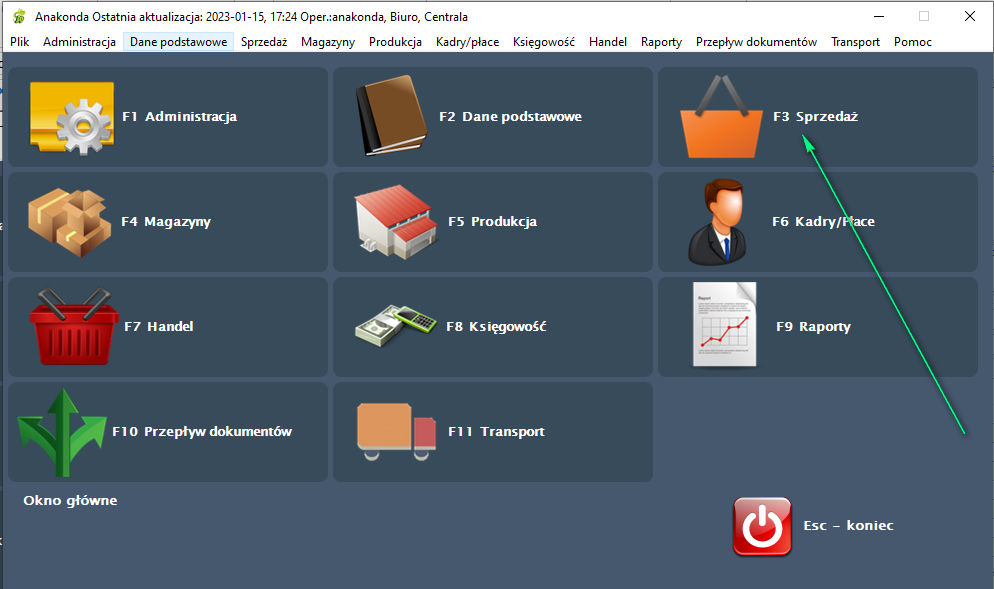
a następnie "Zamówienia odbiorców":

System wyświetli okno przystosowane do wyszukiwania, w którym należy wypełnić pola "Wyznacznik" wpisując wyznacznik właściwy dla faktur proforma oraz ewentualnie zakres dat, dla którego chcemy wyświetlić listę faktur. Po wypełnieniu pól i naciśnięciu klawisza <F3> lub ikony  zostanie wyświetlona lista wszystkich faktur z tym wyznacznikiem wystawionych w zdefiniowanym okresie. Jeżeli nie było w tym czasie wystawianych faktur proforma, lista będzie pusta, ale uaktywnione zostaną dodatkowe funkcje niezbędne do wprowadzenia nowej faktury:
zostanie wyświetlona lista wszystkich faktur z tym wyznacznikiem wystawionych w zdefiniowanym okresie. Jeżeli nie było w tym czasie wystawianych faktur proforma, lista będzie pusta, ale uaktywnione zostaną dodatkowe funkcje niezbędne do wprowadzenia nowej faktury:

Aby dodać nową fakturę należy nacisnąć klawisze <Num +> lub ikonę  lub z Menu wybrać polecenie "Zamówienie" ---> funkcję "Dodaj". System wyświetli okno, w którym należy podać podstawowe dane faktury:
lub z Menu wybrać polecenie "Zamówienie" ---> funkcję "Dodaj". System wyświetli okno, w którym należy podać podstawowe dane faktury:
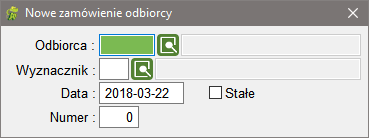
Po wypełnieniu kolejnych pól i naciśnięciu klawisza <Enter> nowa faktura zostanie dodana i system wyświetli okno, w którym należy uzupełnić dane nagłówka:
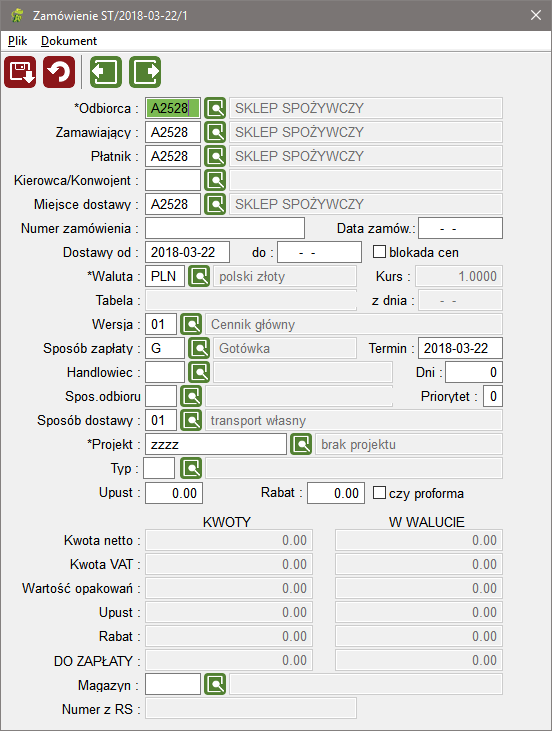
Istotne jest zaznaczenie opcji "proforma", od której uzależniony jest odpowiedni wydruk faktury. Po wypełnieniu pól i zapisaniu zmian (klawisz <F5>) należy zamknąć okno klawiszem <Esc>, co spowoduje powrót do listy faktur.
Kolejną czynnością jest dodanie pozycji faktury. W tym celu należy nacisnąć klawisz <F6> lub ikonę lub wybrać polecenie <Zamówienie" ---> "Pozycje":

Po naciśnięciu <Enter> na wierszu "Pozycje jednorazowe" lub wybraniu ich dwuklikiem system wyświetli okno z listą pozycji:

Aby dodać pozycję faktury należy nacisnąć klawisze <Num +> lub ikonę lub z menu wybrać polecenie "Pozycja" ---> funkcję "Dodaj". System wyświetli okno, w którym należy wprowadzić symbol artykułu, jego ilość i cenę (jeżeli w nagłówku wypełniona jest wersja cenowa i artykuł ma zdefiniowane w tej wersji ceny, zostaną one wczytane automatycznie):

Uwaga! Upust wypełniony w nagłówku zostanie automatycznie naliczony na wybrany artykuł. Wartość upustu można dowolnie edytować podczas dodawania pozycji.
Po zapisaniu zmian zamykamy okno z edycją pozycji, a następnie okno z ich listą i powracamy do okna "Edycja Zamówień odbiorców", gdzie po naciśnięciu klawiszy <Ctrl + F> lub ikony  możemy wydrukować fakturę proforma. Na załączonym screenie widać przykładowy wydruk faktury proforma:
możemy wydrukować fakturę proforma. Na załączonym screenie widać przykładowy wydruk faktury proforma: